- Illustrator記事をAffinityで再現してみた|ざらざら質感のノイズグラデーション
ジョブカン勤怠管理トラブルシューティング【Android-ホーム画面に追加編】
ジョブカン勤怠管理トラブルシューティング【Android-ホーム画面に追加編】

この記事は公開から3年以上経過しています。
皆さんこんにちは。朝目覚めたら、記憶のあるうちに「夢占い」で夢の意味を調べるが日課になっている業務ハッカーERIです。
飛ぶ夢とか昔よく見てたなーと思って検索することもありましたね。
皆さんも調べてみてくださいな(∩´∀`)∩
さて、弊社ではジョブカンのサービスをご支援しておりまして、ご利用いただいているお客様から色んなご質問があります。今回は特に質問の多いものをご紹介いたします。
ジョブカンを例にしてご紹介しますが、他のサービス等でも利用できるかと思いますので、是非ご参考くださいませ!
ホーム画面にサイトへショートカットするアイコン作りたい
ジョブカンを利用していただいていると、基本的にブラウザーでの運用になっており、専用アプリが無いため、本来であればChrome等を開いて操作していただく必要があります。
ブラウザーにはお気に入り機能があるため、Chromeを開いてお気に入りからジャンプしてという事でも問題ありませんが、できることなら、アプリのようにタップしたら画面が表示されるようにしたくありませんか??
今回は、Android(Chrome)での操作方法になります。
iOS編につきましては、前回記事がありますので、そちらをご覧ください。
関連記事
『ジョブカン勤怠管理トラブルシューティング【iOS-パスワード編】』
https://info-con.co.jp/tips/jobcan-01-ios-password/
『ジョブカン勤怠管理トラブルシューティング【iOS-位置情報編】』
https://info-con.co.jp/tips/jobcan-02-ios-gps/
『ジョブカン勤怠管理トラブルシューティング【iOS-ホーム画面に追加編】』
https://info-con.co.jp/tips/jobcan-03-ios-add_to_home_screen/
ホーム画面へ追加する設定方法
1.表示させたいサイトを開き、画面上側(URLが表示されいている場所)にある、メニューボタンをタップします。
※ご注意※
表示さる画面がクラウドサービスであれば、場合によってはログインを毎回要求される可能性があります。その場合は、ログイン画面ページにしておくとトラブルが少なく済みます。

2.一覧から「ホーム画面に追加」をタップします。
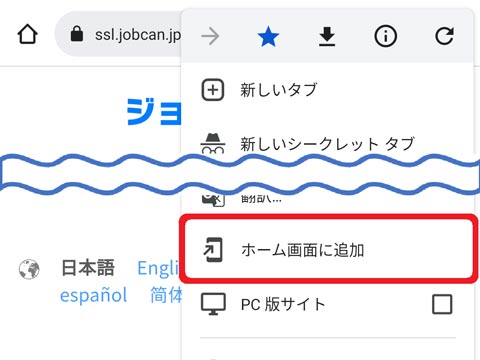
3.名前を『ジョブカン』にして「追加」をタップます。
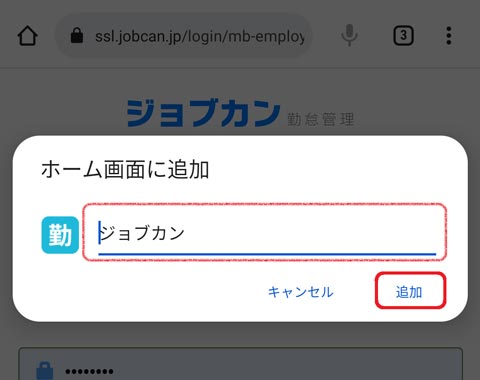
メッセージが表示されましたら「移動的に追加」もしくは「追加」をタップします。
これで、ホーム画面上にアイコンが追加されますので、いつでもこちらからサイトを見ることができます。
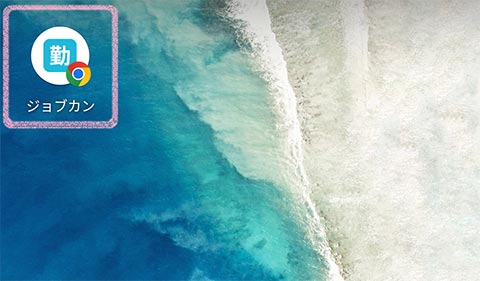
「ホーム画面に追加」が出てこない!?
いつも通り利用しているはずなのに、メニューボタンから「ホーム画面に追加」が出てこない!というお客様もいらっしゃいました。
なので、以下の内容を確認してみてください。
表示に利用されているブラウザーは「Chrome」になっていますか?
Androidに関してはよく使われるブラウザーが「Chrome」でない場合もあります。
その場合「ホーム画面に追加」ではなく「ショートカット作成」という名前も該当することもありますので、そちらをお探しください。
ただし、本当に設定が見当たらないという場合もありますので、表示しているサイトのURLをコピーして「Chrome」で開きなおす。の操作を行ってみてください。
どうしても「Chrome」以外のブラウザーで表示されるようにしたい!
中にはよく使うブラウザーの設定を「Chrome」ではない別アプリに設定されている方がいらっしゃるかもしれません。
前記のように別ブラウザーのアプリでも、同じような操作で「ショートカット作成」「ホーム画面追加」が可能ですし、その他の方法としまして、「ショートカット」というアプリを活用していただければと思います。
こちらについては、別のブログ記事でご紹介させていただきますので、今後のブログをチェックしてみてくださいませ!
さいごに
アプリが用意されていない、インストールしていない情報で、よく閲覧するサイトがあるかと思います。(冒頭みたいな)
その際に「わざわざ検索して」とか「Chrome開いて、お気に入り開いて」とかする作業が面倒な時、今回の操作をしておけば、アプリ開く感覚で見に行けるので楽だなーと思っています。
是非ご参考ください!
[Webの豆知識]関連記事
- 設定ひとつで解決!ノートPCを閉じてもスリープしない方法
- ChatGPTでの誤送信を防ぐ方法|Enterキーが怖くなくなるプラグイン
- Viggle AIでダンス動画を作ってみた
- 無料で始めるデザインソフト「Affinity」をインストールしてみた
- 今日何曜日?を即解決!タスクバーに曜日を表示する方法
Service
Contact
インフォコネクトに相談してみませんか?
経営コンサルティングからITサービス活用支援、ホームページ制作などに関するご依頼や、ご質問・ご相談など、なんでもお気軽にお問い合わせください。
